
どうも。ひつじです。私は割とスマートホーム系ガジェットに対する興味は強い方なのですが、これまで手を出してこなかった製品として、Wi-Fiカメラがあります。気になる製品ではあったのですが、具体的な利用シーンがなかなか思い浮かばなかったんですよね。同じような方、けっこういらっしゃるのではないでしょうか。
今回偶然にもTP-Link様よりWi-FiカメラのTapo C200を実機レビューさせて頂く機会を頂きましたのでどういった製品なのか、どのような活用が可能なのかを記事にさせて頂きたいと思います。TP-Link様、製品のご提供ありがとうございます。
1.スペック
・対応OS:iOS 9もしくはandroid4.4以上(「TP-Link Tapo」アプリが必要)
・出力映像:1080p/15fps(ナイトビジョン:850nm/IR LED 最大10m)
・音声:マイク・スピーカー搭載
・入出力:DC端子・microSD挿入口
・ネットワーク:802.11 b/g/n
・首振り角度:左右180度・上下114度
・その他:付属マウンターを使用して壁に固定可能(ネジ止め要)
最初に意外だったのが、OSが結構古いものをサポートしている点でした。勿論アップデートの中でいずれは対象外となっていく可能性はありますが、古いOSが活用できれば古いスマートフォン等をカメラ用モニタとして活用できるのでこれは結構嬉しいポイントです。
一方で「TP-Link Tapo」アプリですが、同社が展開しているスマートデバイスには「TP-Link Kasa」というアプリを活用する製品も存在します。これらはアカウントこそ共通ですがアプリとしては別物。同一メーカー製品なのに複数の似たようなアプリをインストールしなければならない点は気になります。
出力映像はFHDで、実映像もエントリークラスのアクションカメラと同程度の精彩さを有します。(イメージセンサ―サイズは1/2.9とのこと)また、赤外線による暗視(ナイトビジョン)機能も有しており、この場合白黒の映像にはなりますが暗い部屋でもちゃんとカメラ映像が確認できる点もありがたいところ。
音声関連ではマイクとスピーカーの両方を搭載しており、スマートフォンとカメラとで双方向の音声通話が可能です。プライバシーの配慮は必要ですが、例えばリビングルームにカメラを設置して外出している家族と簡易的な会話をする、といった活用も可能でしょう。
また、microSDを活用してスケジュールに沿った録画(常時録画・動体検知による録画に対応)に対応します。なお、microSDは128GBまで対応しており、ループ撮影が可能です。
首振り角度は左右180度(※左右に半周ずつ動作可能という意味)、上下114度撮影可能です。114度というと分かりにくいかもしれませんが構造の関係上、真下(土台部分側)は映せないというだけですね。実運用上気になるポイントではないと思います。
また、付属のマウンターで壁に固定も可能です。撮影の向きも180度回転させることが可能です。(左右90度での回転は不可)配線処理さえ出来れば監視カメラ代わりに使用することは十分可能でしょう。
2.筐体

まずは付属品から。本体、説明書類、電源アダプター(ケーブルが3mと長め)、マウンターが添付されています。マウンターを取り付けるためのネジ穴を開ける際、ガイド代わりとなるステッカーが同封されていた点が好ましいと感じました。

本体です。前面はこのような感じ。黒いところにはカメラレンズとLED、IR LEDが配置されています。

背面にはスピーカー穴があります。

底面側。DC端子とマウンターを取り付けるための窪みがありますね。

microSD挿入口とリセットボタンはこのようにカメラ部分の下側に隠されていますので、手でカメラを上に向けてから取り付けるようにします。
3.初期設定について
今回、同社の製品を色んなライターがレビューしている関係上内容が被るかもしれませんがご容赦を。私は既に「TP-Link Kasa」アプリは活用しており、同社アカウント保有者です。そのためアカウント作成は割愛させて頂いた上で初期設定の手順をお伝えいたします。なお、公式サイトにも接続手順は掲載されています。
事前にWi-Fiのパスワードをお手元に準備しておいてください。
1.カメラを事前に電源へ接続しておく。
カメラは給電後、設定可能となるまでにしばらく時間が必要です。(30秒程度)途中上下左右に動作をしますが、これは仕様ですね。動作完了後、LEDが赤と緑に点滅するまで設定は待ちましょう。
2.「TP-Link Tapo」アプリをダウンロード
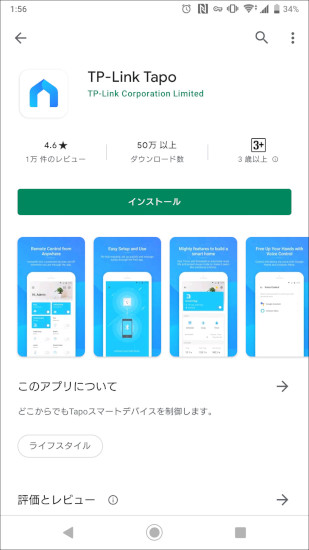
今回はandroid 9を活用しアプリをダウンロードしています。これはいつも通りgoogle playストアで検索しダウンロードすれば問題ないでしょう。
3.スマートフォンをWi-Fiのみで通信可能に設定する。
モバイルデータ通信をオフにしてWi-Fi通信をONにします。なお初期設定中「インターネット未接続のWi-Fiに繋ぐ」工程があるため、「インターネット未接続のWi-Fiへの接続を維持する」ように設定をしておくとより万全です。不安であれば初期設定前にTapo_Cam_xxxx(xxxxはランダム)という名称のWi-Fiに接続し、「接続を維持する」設定をしておくようにしましょう。(もし、安定したWi-Fiへ接続し直すような機能が有効になっているようなら同時に無効にしておくことをお勧めします)
4.TP-Link Tapoアプリを起動。アカウントへログインする。
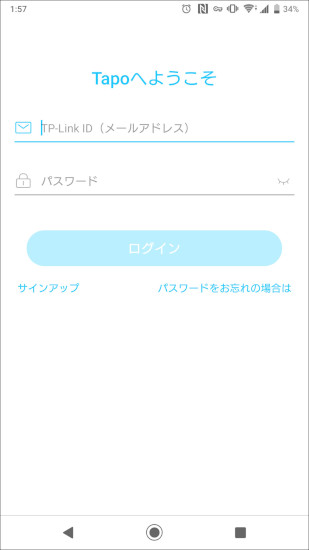
同社のKasaアプリなどを使用している場合は既にアカウントを保有されているはずです。もし初めてTP-Link社のスマートデバイスを利用するならば新規登録を、そうでないならば既存のアカウントへログインしてみてください。
5.「デバイスの追加」を行なう。
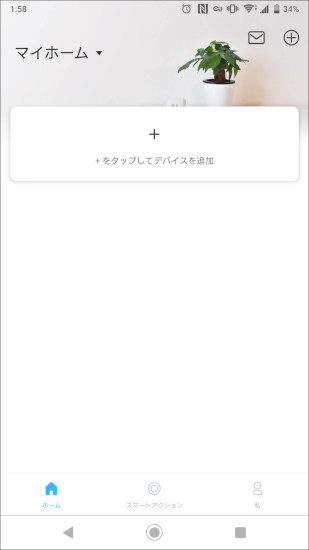
初めてデバイスを追加する場合は画面中央付近の「+」が書かれた四角い枠を、2台目以降であれば画面右上の「+」マークを押下します。
6.追加する機種を選択する。

今回は「スマートカメラ C200」ですね。
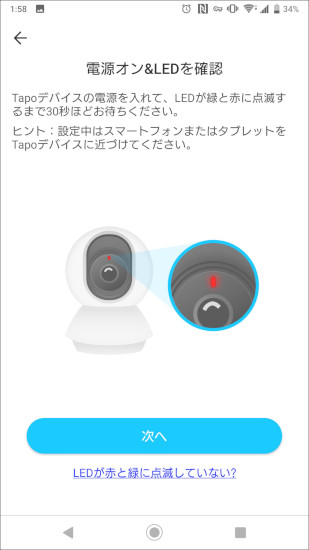
LEDが赤と緑に点滅していなければ接続できない点に注意が必要です。
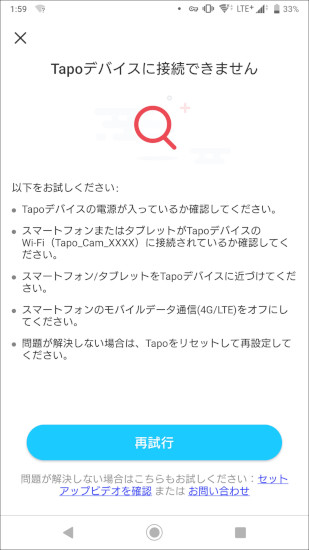
接続が上手くいかない場合は3の工程に問題ないか確認の上、それでもダメなら手動で「Tapo_Cam_xxxx」に接続してみてください。
7.Wi-Fiの正しいSSIDを選択し、パスワードを入力する。
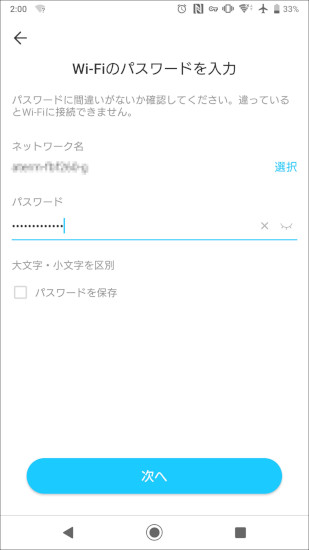
他のスマートデバイスやスマートスピーカーと連携させる場合は同一Wi-Fiネットワークに接続しましょう。
8.カメラに名前を付ける。
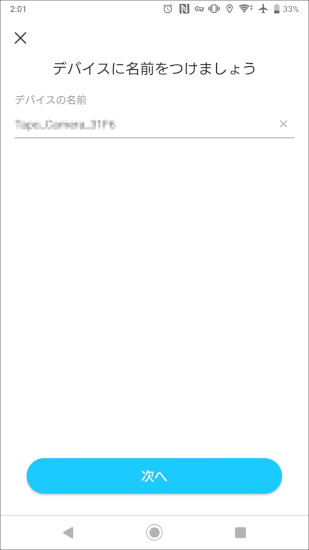
スマートスピーカー等で動作をコントロールする場合は呼び名にもなります。特に複数台活用する場合は区別のつく名前が良いかと思います。
9.場所の設定等を実施すれば初期設定は完了します。
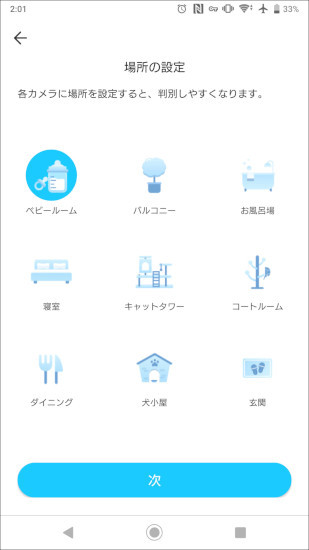
4.使用感
搭載機能について
ざっくり書き出すと以下のような機能を有しています。
・Google HomeやAmazon Alexaとの連携(IFTTTやSmartThingsへの対応は予定なし)
・google Chromecastやgoogle nest hubでのカメラストリーミング再生(5分で自動OFF。「『再生先デバイス』で『カメラ名』を見たい」等の文言で試聴可能。)
・同一アカウントを使用しての最大4デバイスでの映像試聴
・「デバイスの共有」機能による最大2つの子アカウント作成(録画分を含む映像試聴のみ可能)
・手動での写真撮影・録画機能(2分程度で停止)
・手動でのパン・チルト機能(指定位置の複数保存も可能)
・動体の検知と通知機能(同時に撮影も可能)
・動体検知によるカメラ音声・LEDによるアラート機能
・スケジュールに沿った常時録画あるいは動体検知録画の有効/無効切替(microSDへループ録画可能)
・双方向通話(音声通話)
・一方向での音声出力(トーク)
・一時的なストリーミング・録画の遮断(プライバシーモード)
・ONVIFプロトコル(Profile S)によるNAS・NVRへの対応
カメラそのものは最大32台まで活用ができるようです。これだけ使用できるならば「頭打ち」することはまずないと思います。
なお、手動での写真撮影や録画は本体メモリに保存され、アプリを経由してスマートフォンなどにDL可能です。(最大保存容量等は不明)手動撮影についてはmicroSDを保存先に指定することは出来ないようです。
24時間録画やスケジュール設定に基づく動体検知による録画はmicroSDへ保存されますがアプリからDLが出来ないため、個別に保存する場合はmicroSDカードリーダー等を使用しPCなどに取り込む必要があります。
使い勝手
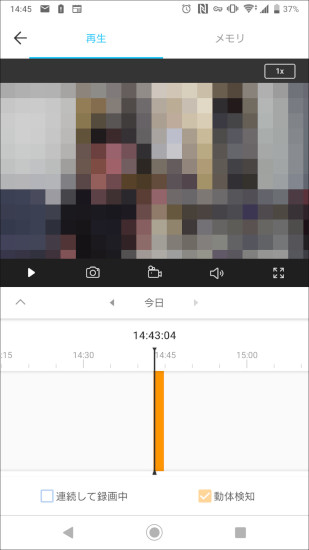
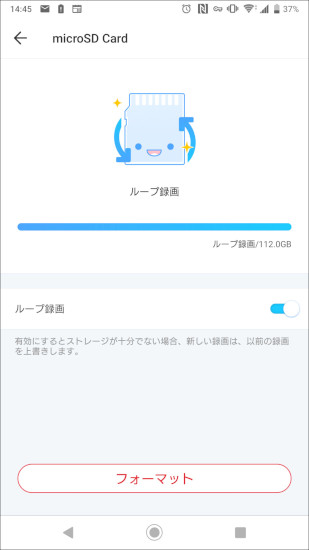
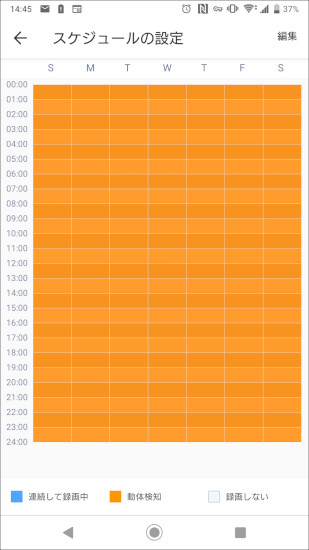
microSDを活用したループ撮影やスケジュール設定等は非常に分かりやすくて使い勝手が良いですね。こういった基本的な部分についてはおおよそ不満はありません。強いて言うなら稀にアプリからカメラを呼び出す際に失敗することがある点は気になりましたがこれは環境起因かもしれませんし、アプリを再起動すれば問題なく呼び出し出来ました。

面白いのがGoogle HomeやAmazon Alexaに対応していることでスマートスピーカーやスマートディスプレイからコントロール(試聴)が可能なことでした。単純に映像の確認に便利ですし、単身赴任の家族や遠く離れた両親の様子を見る、なんていう使い方も出来るかと思います。アプリ経由でのストリーミング再生に比べ遅延が目立つ(同一Wi-Fi環境下でも10秒程度は遅延する)のは致し方ない点でしょう。
スマートデバイスの連携、という点で言えば動体検知により別機器をON/OFFするといった使い方は現在不可能なのは残念なところ。ただファームウェアアップデート待ちかと思われますのでこの点は楽しみにしています。
それより気になる点としては電源OFFが明示的に出来ないことでしょう。一応プライバシーモードが代替にはなっているようです。しかし同一アカウントへ複数端末で同時ログインしてアプリを複数立ち上げている場合、プライバシーモードをどれかの端末でONにした場合は他端末でも連動するのですが、OFFにした場合には正常に連動していないように見えます。(プライバシーモードをOFFにした端末以外ではまだプライバシーモードがONになっているかのように見える)
もちろんこの場合、実動作上は問題ないだと思いますがそれでも「プライバシーモードの挙動がちょっと不安」というのは気がかりです。いっそ物理的に電源をOFFにするためスマートプラグなどを併用してもいいかもしれません。
画質について、fpsこそやや低めながら画角等は広めで写りもセキュリティ用途であることを考えれば十分以上。ノイズなども少なく精彩です。特にナイトビジョン有効時の画質は期待以上でした。一方レンズ歪みは画角が広い分どうしても発生しますがこれは致し方ないポイントでしょう。(一応歪み補正機能も有していますがカバーしきれません。)


なお、アプリから写真を撮影する機能等は再生中画面が「高画質」か「低画質」かで解像度が変動する点にお気を付けください。高画質だと1,920×1,080、低画質だと640×360で出力されます。(上記画像は低画質)
なお、横解像度を1,200に圧縮していますが高画質だと以下のような感じですね。
動作音、LEDの明るさ等は特に気になりませんでした。前者に関しては首振りの動作音はそもそも明示的に操作しなければ動くことがないのでまず大丈夫でしょう。また、ナイトビジョン撮影と通常撮影の切替時にリレーの動作音がしますが、音そのものは単発であることと、消灯等から大きなタイムラグなく切替が発生するのでこちらも問題ありませんでした。LEDも消灯することが出来るのでまず問題はないかと思います。
上記の特徴を踏まえて、以下のような使い方には好適だな、という風に感じました。
・単身赴任の家族や遠く離れた両親の様子を確認する
・ペットの様子をリアルタイムで確認する
・監視カメラ代わりの運用
・同じ家の別室モニタリング(家事中のお子様の状況確認等)
・定点での観察が必要な場合での活用
特に別室をモニタリングする、という用途にはかなり便利ではないかと思います。
5.まとめ

TP-Link Tapo C200はAmazonをはじめとする家電量販店等で販売されています。価格はAmazonであれば4,490円(税込)とかなりリーズナブル。使い勝手は細かい部分こそ今後のアップデートに期待する部分はありますが、現状でも価格以上の活躍は十分に見込める良質な製品だという風に感じました。
一般的にはセキュリティ用途を想定しがちなこういったカメラ製品ですが、家庭内でも活躍できるような素養がある、という点は少々意外でしたね。在宅勤務等で小さいお子様の面倒を見つつ仕事もしなければいけない…。なんていう場合にも別室のモニタリング等が可能となることから利便性の高い製品だと感じました。
特に利用シーンが思い浮かばなくとも、単純に面白いガジェットではあるので気になった方は是非。おススメです。
6.参考リンク
Tapo C200:TP-Link
![]() TP-Link Tapo C200:Amazon
TP-Link Tapo C200:Amazon
TP-Link Tapo C200:楽天
TP-Link Tapo C200:PayPayモール
TP-Link:公式サイト トップページ





コメント